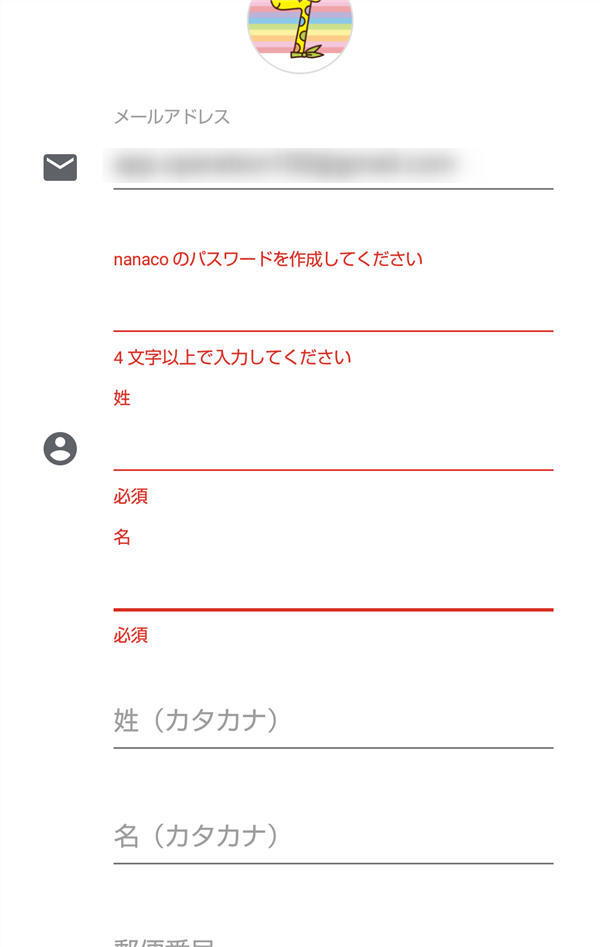Googleの支払いサービス「Google Pay(グーグルペイ)」アプリには、電子マネー「nanaco(ナナコ)」を追加することができます。
追加した「nanaco」にチャージ(入金)すれば、お店等での支払いに使うことができます。
※お店等で端末タッチ方式の電子マネーで支払いをするには、おサイフケータイ対応(FeliCa対応)のスマートフォンが必要です。
今回は、この「Google Pay」アプリに「nanaco」を追加する方法を紹介します。
「nanaco」を追加する方法
※ここでは、Android版「Google Pay」アプリ(バージョン 2.80.225228531)を使用します。
「Google Pay」アプリに「nanaco」を追加する – 新規に追加する
1.アプリを起動すると、「ホーム」画面が開くので、画面下の「支払い」をタップします。
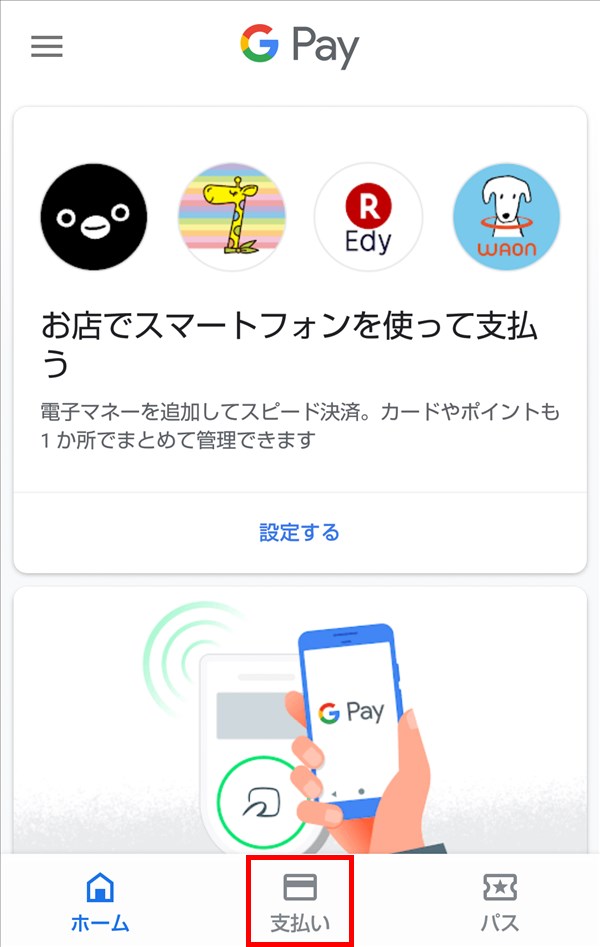
2.「支払い」画面が開くので、「+ お支払い方法」をタップします。
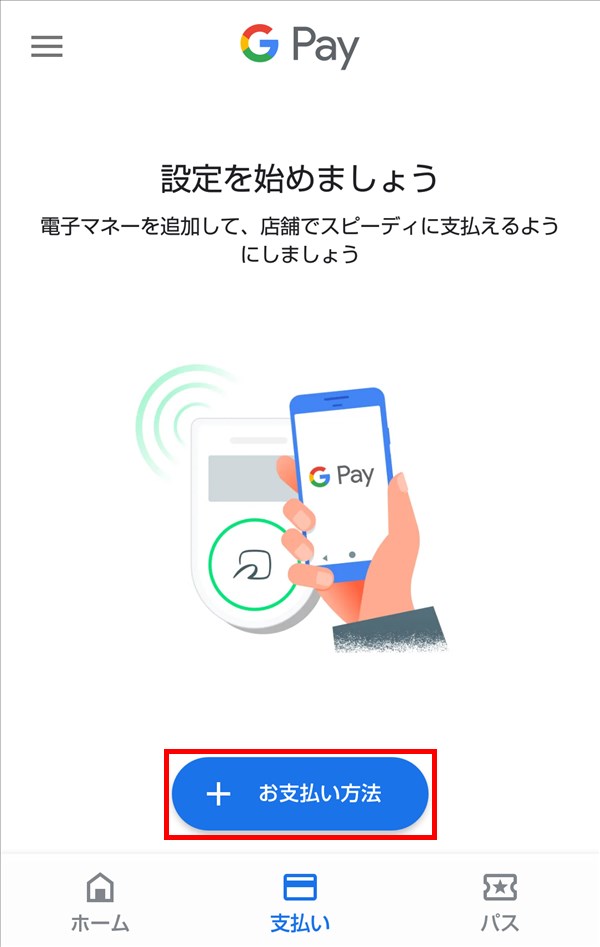
3.スライド表示された画面の中から「電子マネー」をタップします。
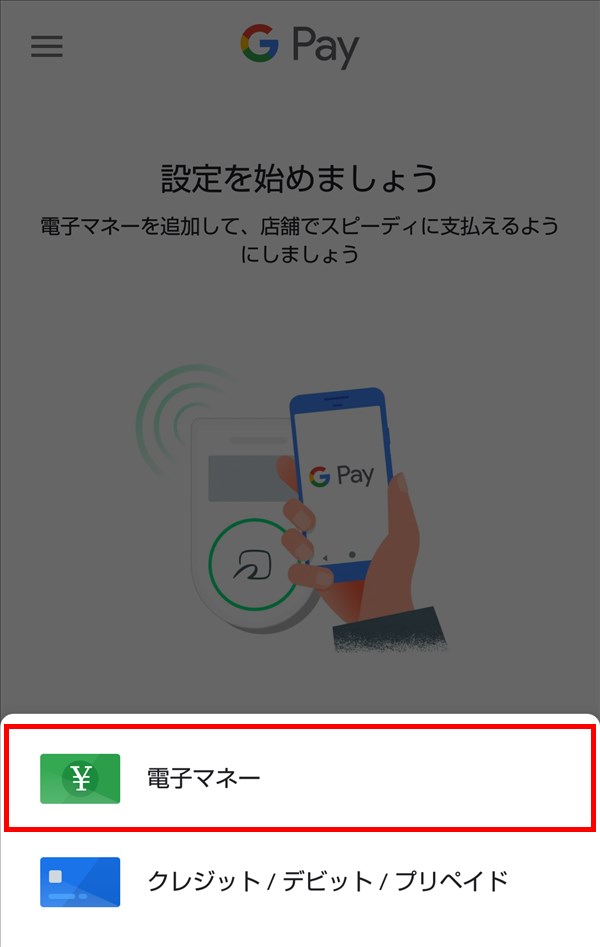
4.「追加して利用開始」画面が開くので、「nanaco」のラジオボタンにチェックを入れます。
画面下方の記載内容を確認し、「同意する」をタップします。

5.「nanacoアカウントを作成し…」画面が開くので、必須事項を記入します。
6.画面を下方にスクロールしながら入力をしていき、最後に入力内容と記載内容を確認した後、「アカウントを作成」をタップします。
※ここでは、「セブン&アイ・ホールディングスからのプロモーション メールを受け取る」にチェックを入れていませんが、必要であれば、チェックを入れてください。
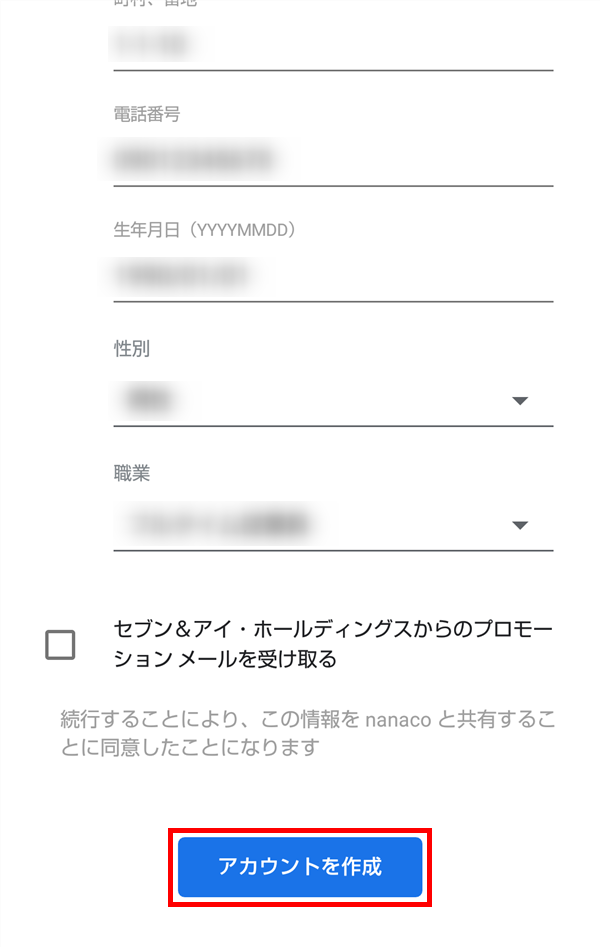
7.「Google Payでnanacoが使えるようになりました」画面が開くので、「OK」をタップします。
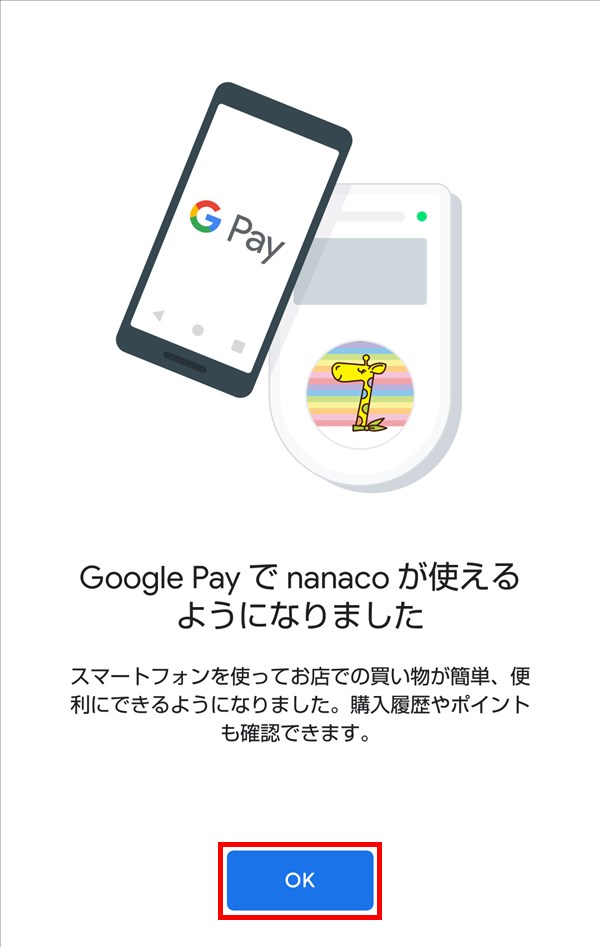
8.「処理中」画面が表示された後、作成された「nanaco」画面が開きます。
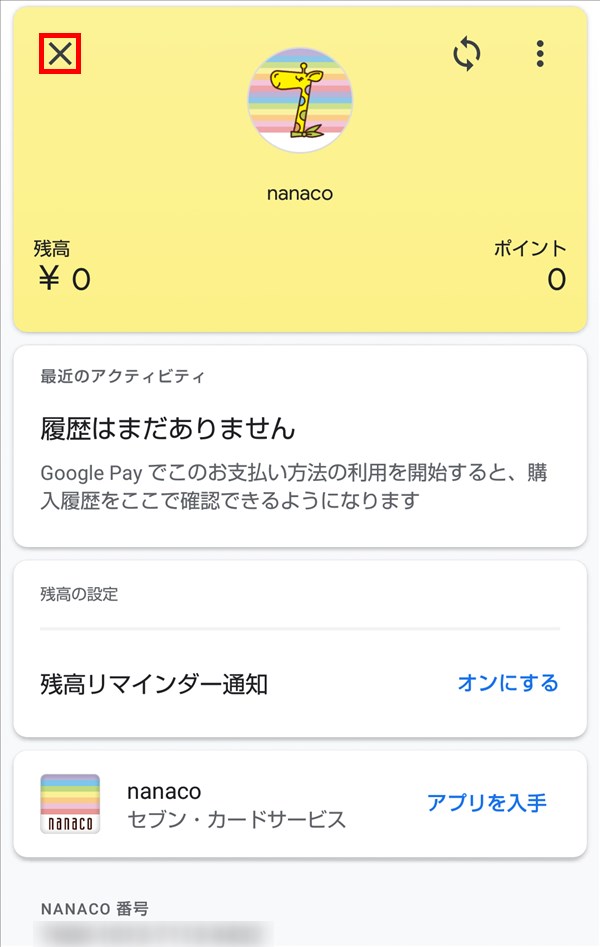
※なお、画面下方の「NANACO 番号」は、「nanaco 会員メニュー」サイトにログインする際に必要になるので、「5.」で入力した「パスワード」と一緒に、紙等にメモして保管しておいてください。
※また、「NANACO 番号」は、「nanaco」を「機種変更」で他のスマホ等に移した際に、番号が変わることがあります。「NANACO 番号」が変わった際は、その都度、メモして保管しておいてください。
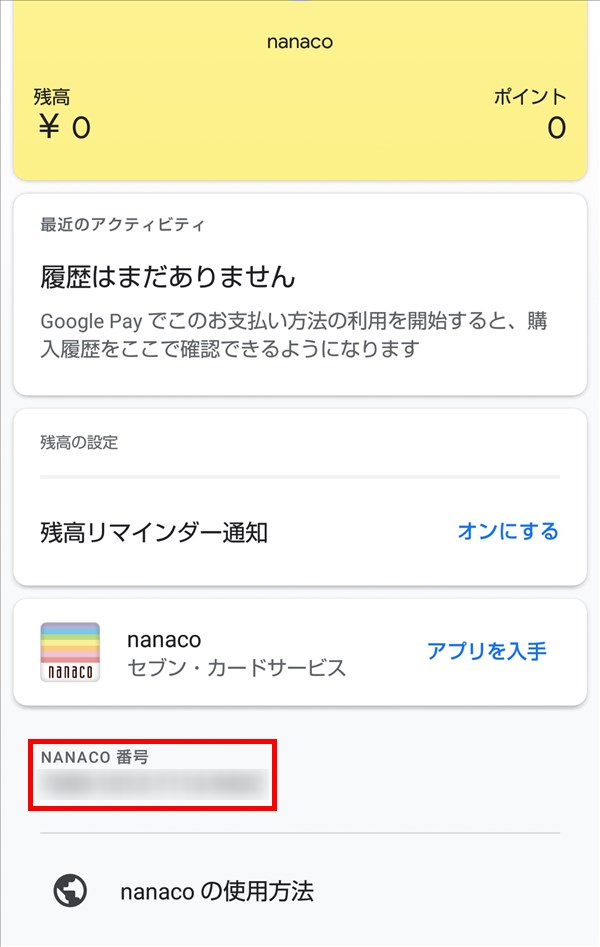
9.「8.」の画面で、画面左上の「×」マークをタップすると、下記の「支払い」画面に戻ります。
※「支払い」画面に追加された「nanaco」をタップすると、「8.」の「nanaco」画面が開きます。
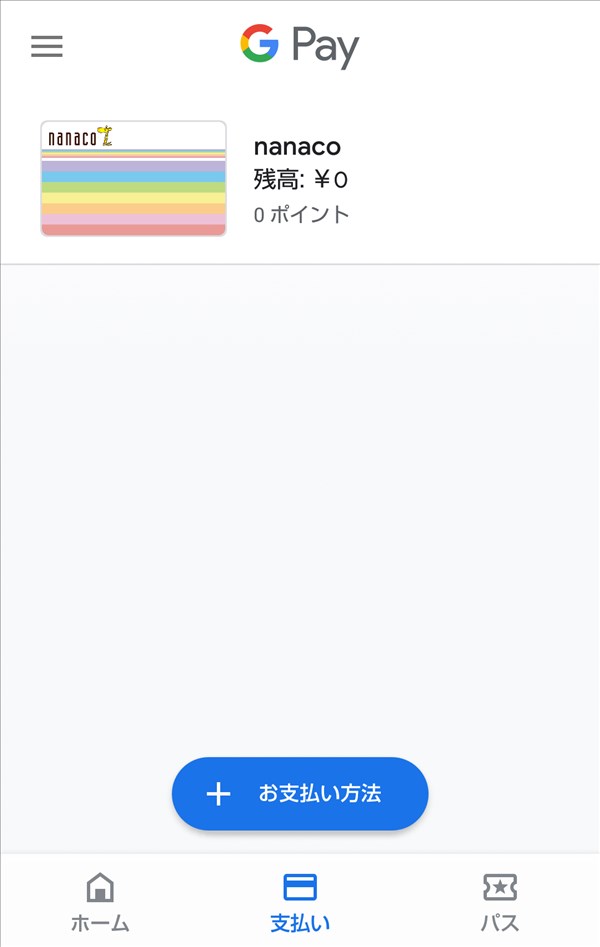
「Google Pay」アプリに「nanaco」を追加する – 既存の「nanaco」を有効にする
「Google Pay」アプリとは別に、スマホに「nanaco」モバイルアプリをインストールして、すでに使用している場合は、「Google Pay」アプリに既存の「nanaco」を追加する形になります。
10.上記「4.」の「追加して利用開始」画面を開くと、「nanaco」の下に「既存の nanaco を有効にします」と表示されるので、「nanaco」のラジオボタンにチェックを入れます。
画面下方の記載内容を確認し、「同意する」をタップします。
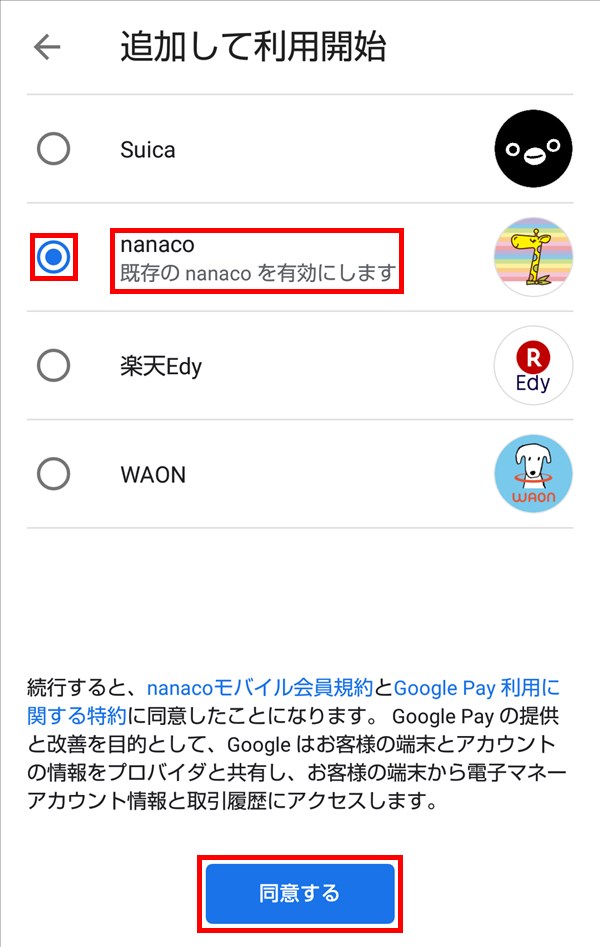
「nanaco」にチャージ(入金)する方法
残念ながら、「Google Pay」アプリ上で「Google Pay」に登録しているクレジットカード等から「nanaco」にチャージ(入金)することはできません。
別途スマホに「nanaco」モバイルアプリをインストールして、「nanaco」モバイルアプリ上でクレジットカードを登録(事前登録)すれば、クレジットカードからチャージすることができます。
※クレジットカードを登録して24時間が経過するとチャージできるようになります。
または、セブンイレブン等のお店のレジやセブン銀行ATM、nanacoチャージ機から、現金でチャージすることができます。
※銀行口座残高からのチャージはできません。